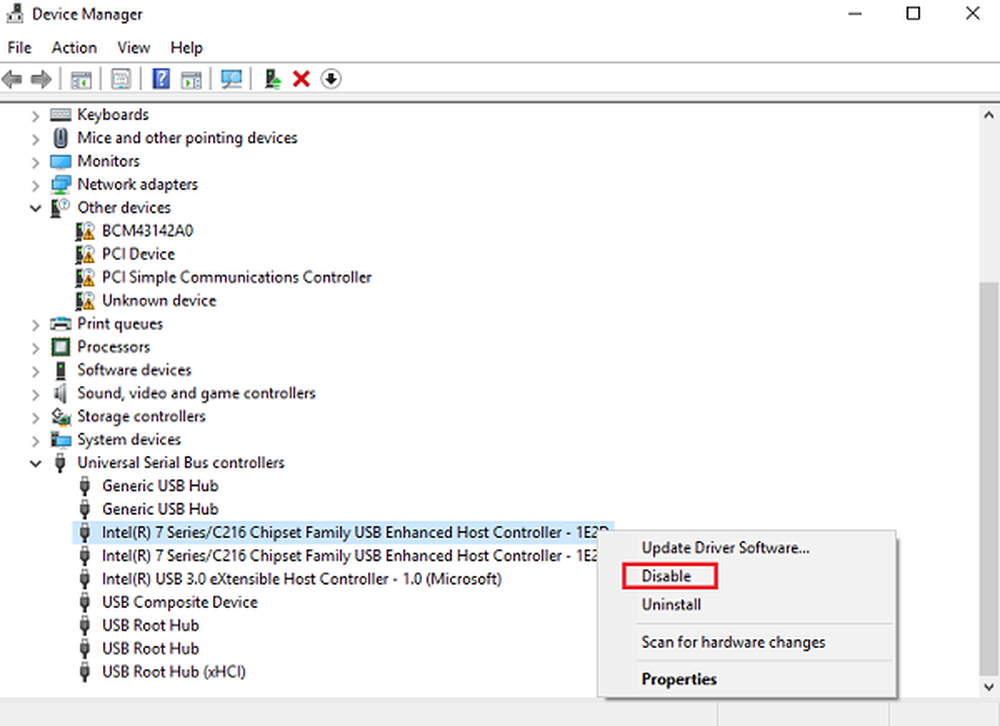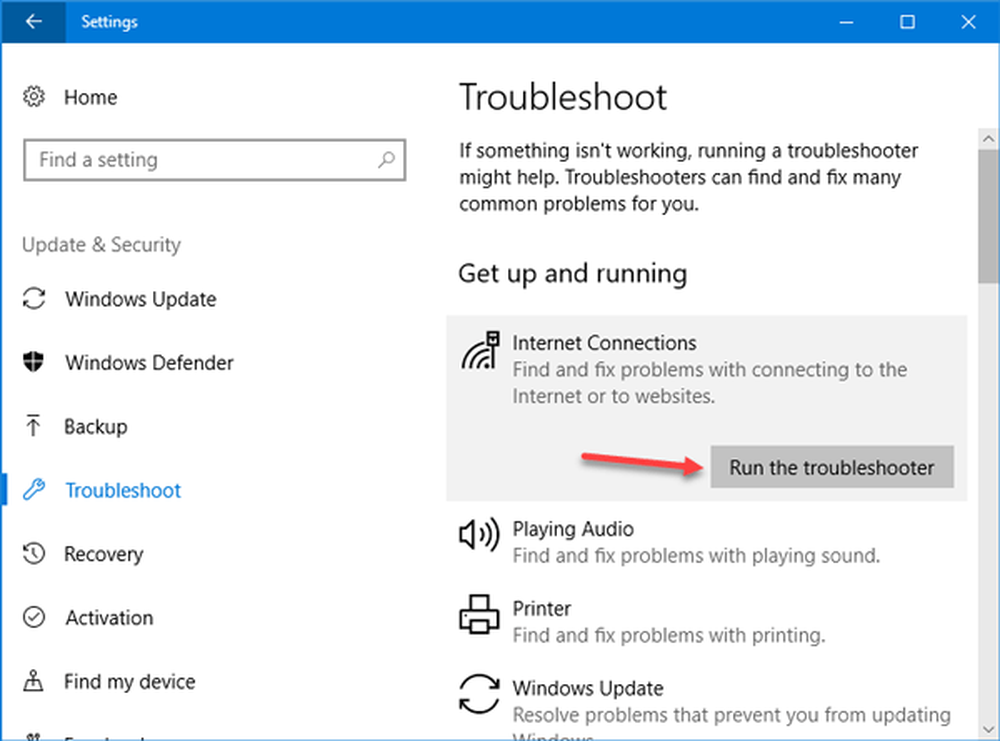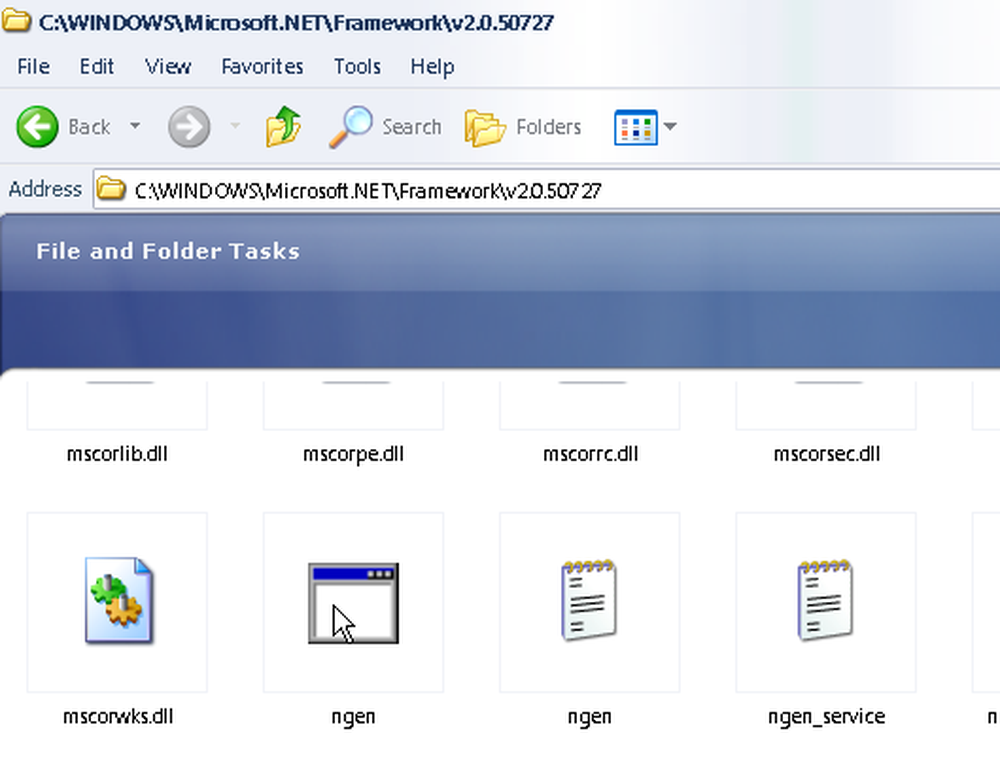Windows-computer wordt uitgeschakeld als het USB-apparaat is aangesloten
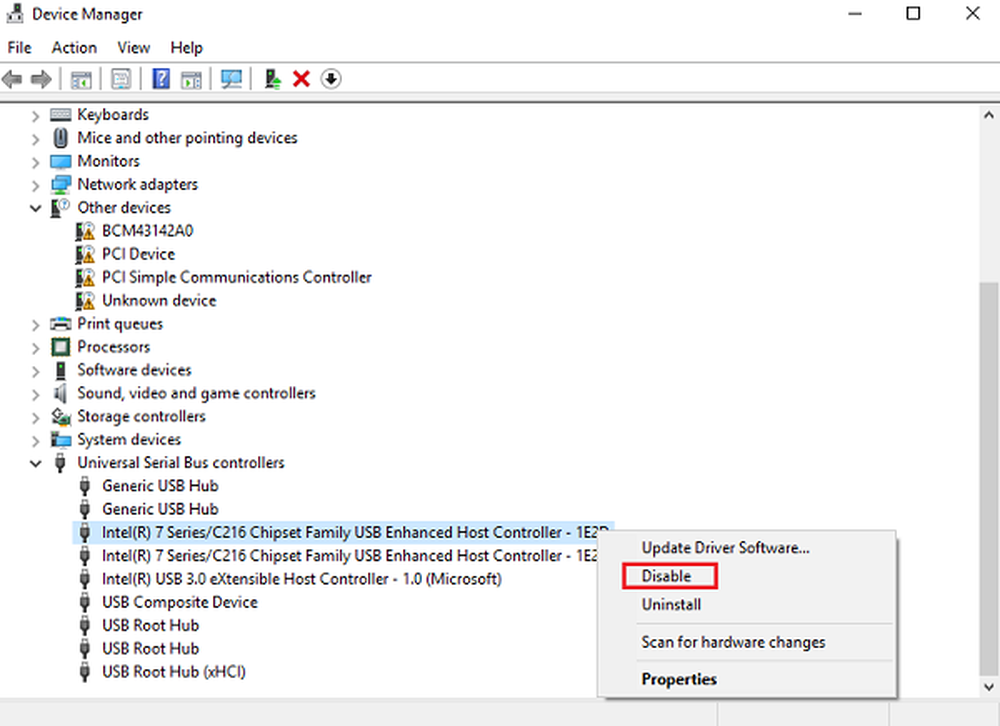
Sommige gebruikers kunnen een probleem krijgen waarbij hun computer wordt afgesloten of opnieuw gestart wanneer ze sluit een USB-apparaat aan. Er kunnen vele redenen zijn die dit kunnen veroorzaken - zoals USB-poorten die elkaar raken, problemen met het moederbord, problemen met stuurprogramma's, een fout in de basisapparatuur, enzovoort. Hoewel het moeilijk is om de exacte oorzaak te achterhalen, kunnen we het probleem stap voor stap oplossen door elke mogelijkheid op elk niveau te isoleren. Als het probleem met de interne hardware zit, moeten we het systeem mogelijk naar een hardwaretechnicus sturen.
PC wordt uitgeschakeld wanneer USB is aangesloten
Hier zijn de mogelijke oplossingen die u kunnen helpen.
1] Bijwerken de USB-stuurprogramma's
Maak de installatie van de Universal Serial Bus (USB) -stuurprogramma's ongedaan en installeer het dan opnieuw en controleer.
- Druk op Win + R om het venster Uitvoeren te openen.
- Typ "devmgmt.msc" en druk op Enter. Hiermee wordt Apparaatbeheer geopend.
- Zoeken naar de USB-stuurprogramma's. Klik met de rechtermuisknop op de één en klik op Verwijderen om ze allemaal te verwijderen.
- Houd de computer verbonden met het internet, bij voorkeur via een LAN-kabel, en herstart het systeem.
- Tijdens het opnieuw opstarten probeert de computer alle stuurprogramma's opnieuw te installeren die eerder zijn verwijderd.
Controleer of het probleem is opgelost. Zo niet, ga dan verder met stap 2.
2] Controleer de externe apparaten die op de USB-slots zijn aangesloten
Bepaalde apparaten zoals enkele harde schijven hebben een hoge, stroomvereiste. In het geval dat uw pc het niet aankan, kan deze waarschijnlijk crashen. Om deze mogelijkheid te isoleren, probeert u de externe USB-apparaten aan te sluiten op andere computers met een gelijkwaardige configuratie. Controleer of het met hen werkt. Zo niet, dan zijn de externe apparaten defect.
3] Voer probleemoplossers uit
Voer de Hardware Troubleshooter en de USB Troubleshooter uit en kijk of dat helpt.
4] Schakel de USB-poorten uitHet is duidelijk dat dit geen goede oplossing is. Maar als werk belangrijker is dan het aansluiten van USB-apparaten, kan het worden overwogen. Als de bovengenoemde stappen mislukken, betekent dit waarschijnlijk dat het probleem met de hardware zit. U kunt dus de USB uitschakelen tot uw systeem naar een hardwaretechnicus wordt gestuurd. De procedure is als volgt.
- Druk op Win + R en open het venster Uitvoeren. Typ "devmgmt.msc" en druk op Enter om apparaatbeheer te openen.
- Klik met de rechtermuisknop op de USB-stuurprogramma's en klik op de optie "Apparaat uitschakelen".
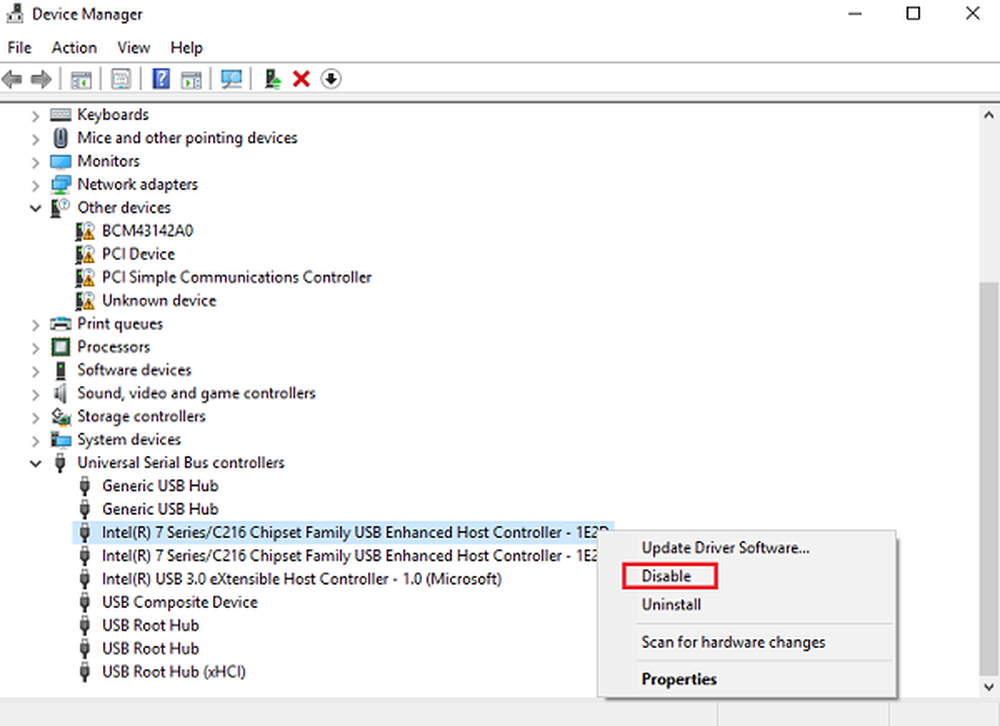
Start het systeem opnieuw op en gebruik uw systeem tot het wordt verzonden voor hardwareniveauherstel.
5] Vervang de voedingseenheid
Degenen die een beetje bekend zijn met hardware, kunnen deze oplossing zelf proberen.
- Verander de stroomadapter als het een laptop is en controleer of dit helpt.
- Wijzig de voedingseenheid van het systeem.
De voedingseenheid kan defect zijn als de computer een opgeknapte of tweedehands is.
6] Controleer de USB-aansluitingen
Degenen die hardware kunnen oplossen (ten minste op een basisniveau), kunnen proberen te controleren of de USB-poorten stevig zijn verbonden met het moederbord via de connectors. Controleer anders of hun metalen contactpunten elkaar raken. Dat zou een reden kunnen zijn voor de stroomuitval.
Laat ons weten of iets u heeft geholpen of dat u andere ideeën heeft.